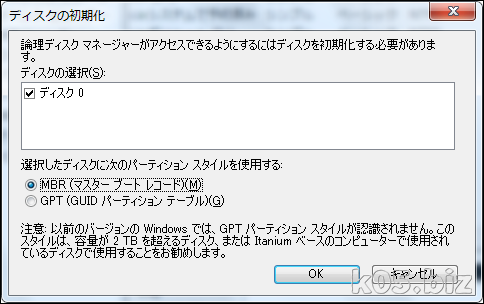本記事は広告およびアフィリエイトプログラムによる収益を得ています
追記:2015/03/09
1年ほど利用しましたが、代替セクタとかも発生しておらず、問題ないようですね。
記事の最後に、CrystalDiskInfoの情報を追記しました。
1年ほど利用しましたが、代替セクタとかも発生しておらず、問題ないようですね。
記事の最後に、CrystalDiskInfoの情報を追記しました。
現状使用しているのが、「シリコンパワー USB3.0 Diamond D03 ポータブルHDD 750GB SP750GBPHDD03S3K
LaCie(ラシー)の3.5インチの外付けHDDか、ポータルブルHDD(2.5インチ)か悩んだんですが、コストよりも利便性を考えて、電源ケーブルがいらないポータルブルHDDにしました。
USB3.0ポートがついているパソコンの場合は、絶対にUSB3.0のものを買ったほうが幸せになれます。書き込みスピードが段違いです。
参考:USB3.0 外付けハードディスク の実力(速さ)について
外観などはこんな感じ
Macユーザーの人が好んで買っているという噂なんですが、本当のところは知りません。デザインがMacに合いやすいとかそういう理由のようですけどね。パッケージはこんな感じです。真っ黒い面に、シールなどを貼って楽しんでくださいとかいうのかなと勝手に理解しました。
アルミ製で放熱性がよさそうです。あまり何かを強く主張しないデザインだと思います。あと、真四角なので、角に丸みとかを持たせていないために、同じ大きさの ポータルブルHDDよりも少し大きく見えます。実際には、ほぼ同じ大きさなんですけどね。
USBケーブルの付け根が丸みがあるデザインで、ちょっとびっくりしました。線は太めで固めなんですが、それでもシリコンパワーのやつよりは、細くて柔らかいです。長さは、短めです。
USB3.0 micro-Bという規格のようです。
ランプは、背面の1か所で、それもほとんど目立ちません。HDDにアクセスがあると白色に光ります。
工場出荷時は、フォーマットされていない状態
パソコンの場合は、USBに接続すると、専用のフォーマットアプリが入っている領域が見えるので、それをクリックするとソフトが立ち上がるので、そのウイザードにしたがって設定すれば、そのパソコンにあったフォーマットをしてくれるというコンセプトのようです。
Windowsの標準のディスク管理でみると、初期状態はこういう感じになっています。
この管理ツールでも、領域の確保やフォーマットが可能です。
この辺りは、添付の紙の説明書にも図入りで書かれているので、分からないということはないかと思います。
その他
こんな感じですね。
内蔵のHDDは「ST100LM024 HN-M101MBB」でした。
※計測は、レッツノート AX2(Windows8.1)のUSB3.0ポートにつないで行いました。
 【送料無料】エレコムUSB3.0対応 軽量・コンパクトポータブルHDD(1TB) LCH-RK1TU3S [LCHRK1T... |
 【周辺機器大特価】【送料無料】エレコムLaCie rikiki LCH-RK1TU3S(USB3.0対応ポータブルハード... |
これを買ったのは、1TBのUSB3.0 ポータルブルHDDで、一番安い部類だったというのもあります。
追記:1年後の状態
スポンサーリンク